Как включить камеру и микрофон в Safari на iPhone
Содержание:
- Рекомендации перед входом на платформу granatum.solutions;
- Настройка камеры и микрофона в браузере Safari;
- Раздел «Настройка оборудования»:
- Настроить камеру,
- Установить фон для видео,
- Настроить микрофон
1. Рекомендации перед входом на платформу
Уважаемый участник, рекомендуем перед входом на платформу Granatum Solutions:
- завершить работу всех ранее открытых приложений и программ, особенно тех, в которых использовались камера и микрофон;
- закрыть лишние вкладки в браузере, чтобы не создавать нагрузку на ваше устройство;
- использовать гарнитуру или наушники для комфортной работы;
- заходить напрямую с браузера Safari.
Если вы не можете определить текущий браузер, просто скопируйте ссылку из адресной строки (или из мессенджера/почты) и откройте её в Safari ![]() .
.
Или нажмите и удерживайте ссылку пальцем, затем выберите «Открыть в…» и укажите Safari.
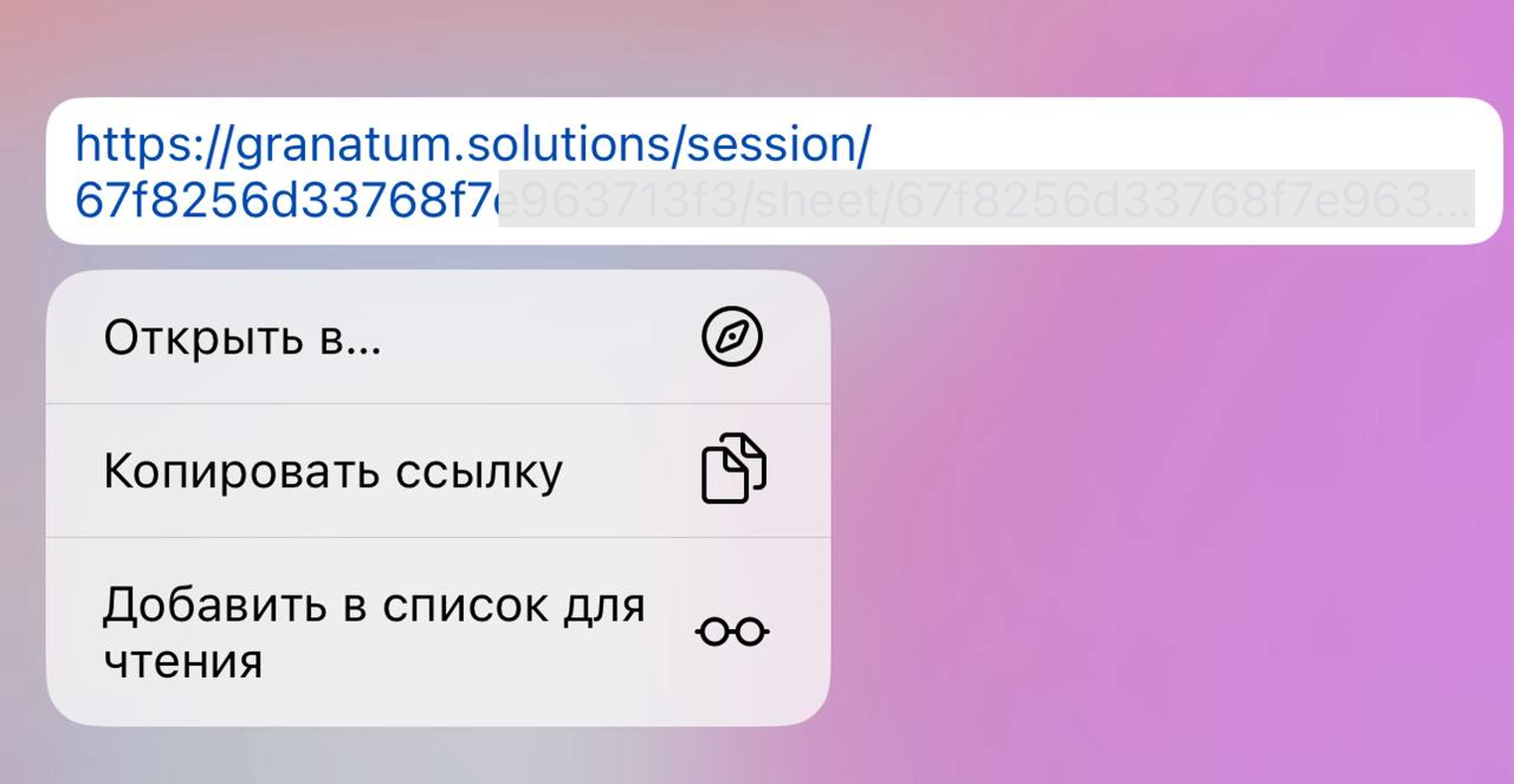
Когда вы переходите по ссылке из мессенджера или почтового клиента, система по умолчанию использует встроенный браузер. Чтобы продолжить работу в Safari, найдите и нажмите иконку компаса ![]() в правом нижнем углу экрана. После этого откроется браузер Safari.
в правом нижнем углу экрана. После этого откроется браузер Safari.
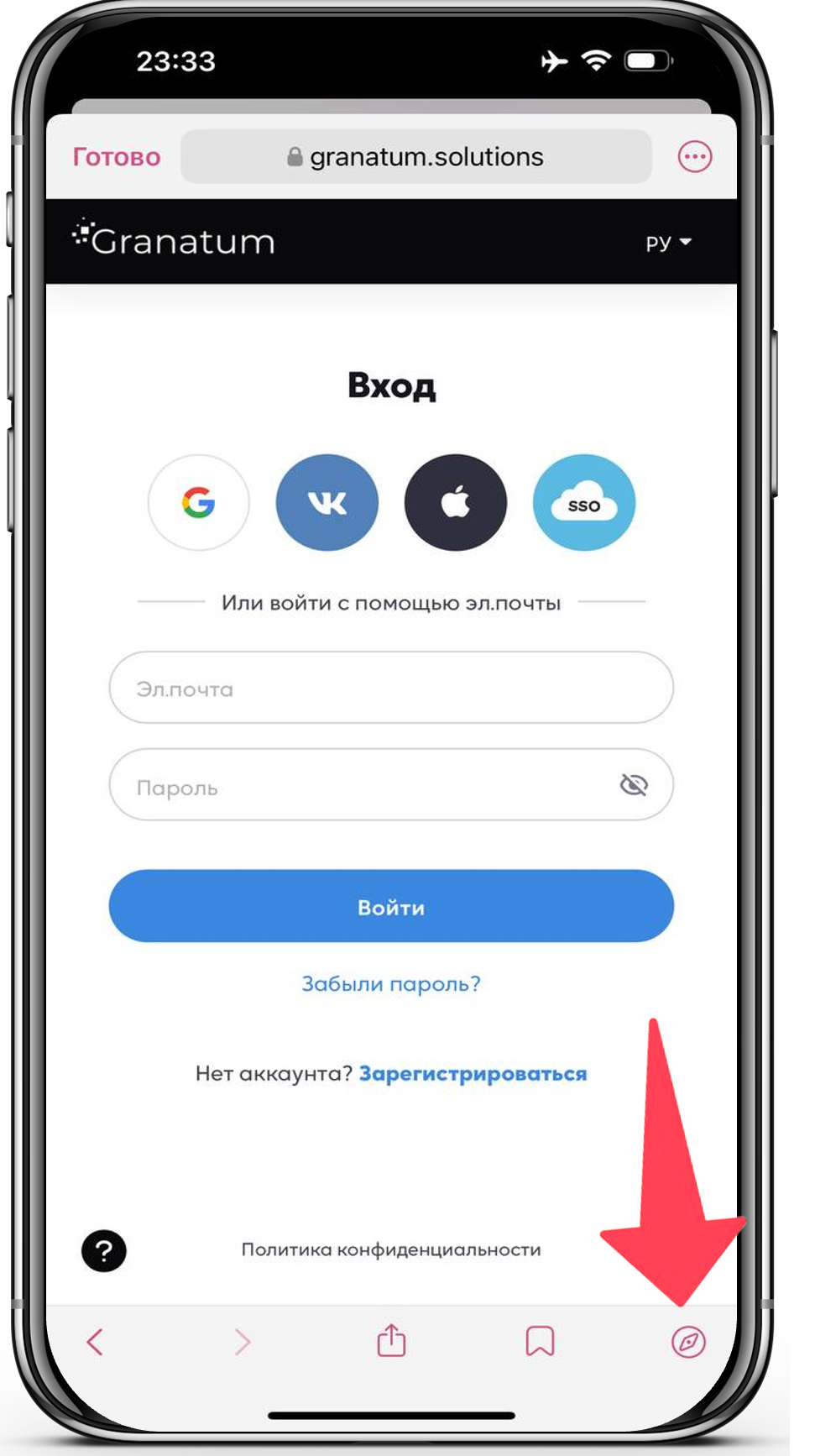
2. Настройка камеры и микрофона в браузере Safari 
После того, как попали на мероприятие (сессию), нажмите кнопку «Присоединиться».
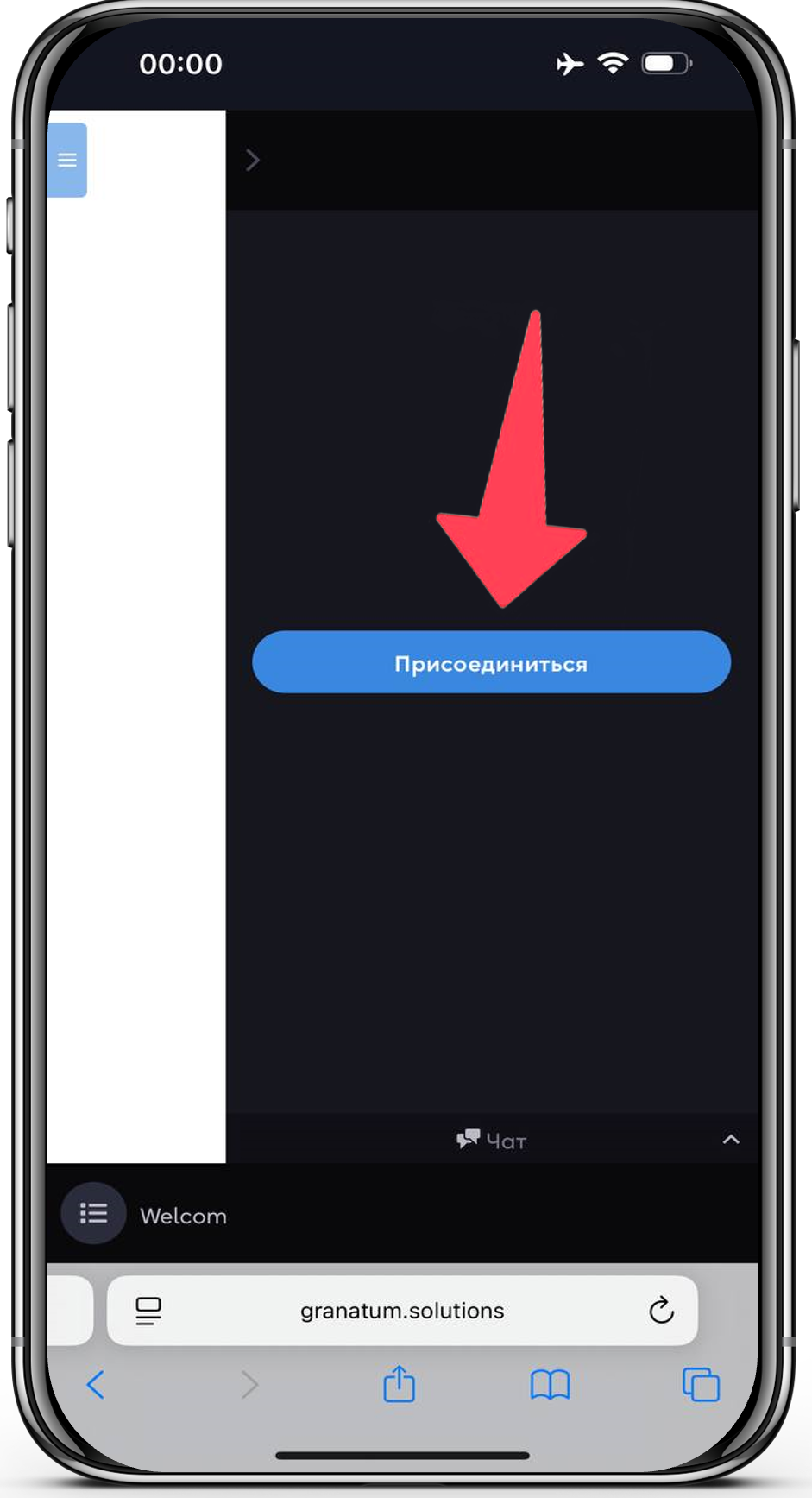
Для взаимодействия с коллегами в нижней части экрана нажмите кнопки микрофона и камеры (1). Появится окно в центральной части экрана «Приложение запрашивает доступ к микрофону/камере» обязательно нажмите «Разрешить/Allow» (2), чтобы вас услышали коллеги.

Если вы отклонили доступ к камере или микрофону, система предложит решение этой ситуации. Необходимо нажать кнопку обновления страницы — круглую стрелку ![]() в правом нижнем углу или в левом верхнем углу (в зависимости от настроек браузера).
в правом нижнем углу или в левом верхнем углу (в зависимости от настроек браузера).
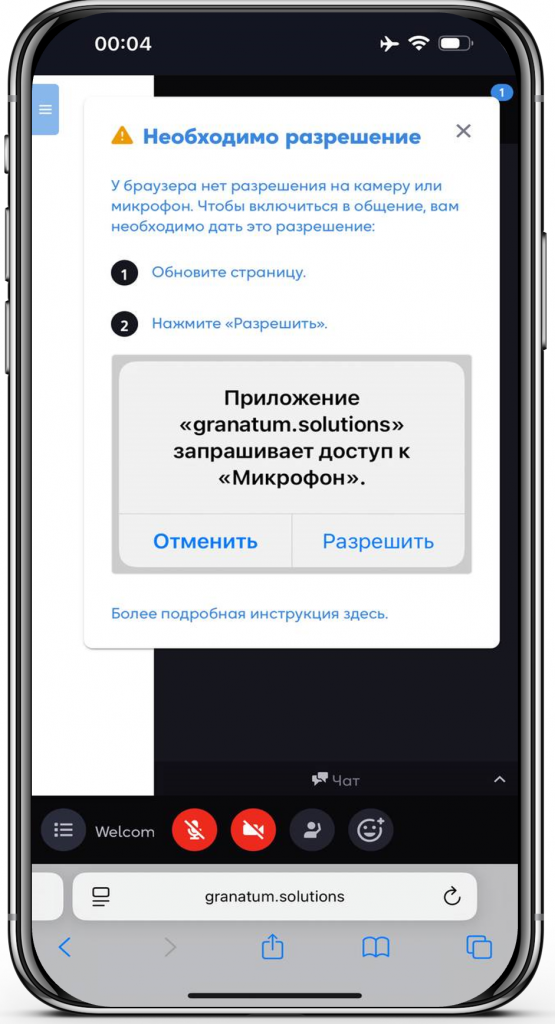
После повторного нажатия кнопки «Присоединиться» вам потребуется предоставить доступ к микрофону или камере. Для этого найдите соответствующую иконку в нижней части экрана и подтвердите разрешение. Как только доступ будет предоставлен, ваше изображение появится в левом верхнем углу. При начале разговора вы заметите, что зелёный ползунок начинает двигаться — это индикатор активности вашего микрофона (1).
Если на экране отображается видео с основной камеры устройства вместо вашего изображения, потребуется переключиться на фронтальную камеру. Для этого найдите в нижней части экрана кнопку с иконкой камеры, окружённой двумя стрелками ![]() и нажмите на неё (2).
и нажмите на неё (2).
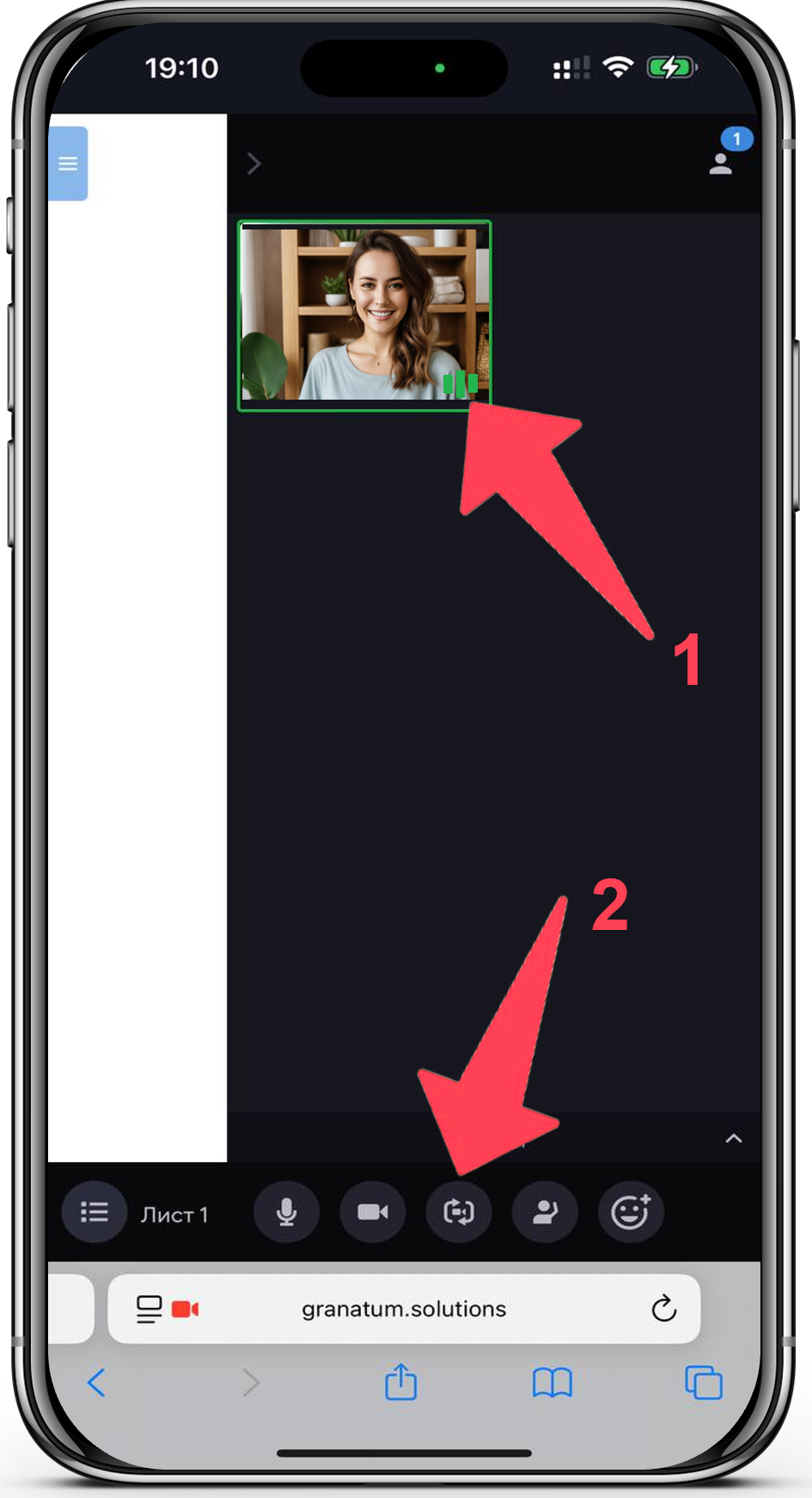
3. Раздел «Настройка оборудования»
В данном разделе можно:
- Проверить работу своей камеры: выбрать основную или фронтальную камеру.
- Установить фон для видео.
- Проверить работу микрофона или гарнитуры. Если вы подключили гарнитуру, нажмите на её название под строкой «Источники аудиосигнала» или выберите нужное устройство из списка.
- Проверить вывод звука. Воспроизвести тестовый сигнал, нажав на кнопку воспроизведения.
Для перехода в раздел «Настройка оборудования» нажмите в левом верхнем углу экрана на синюю кнопку с тремя полосками.
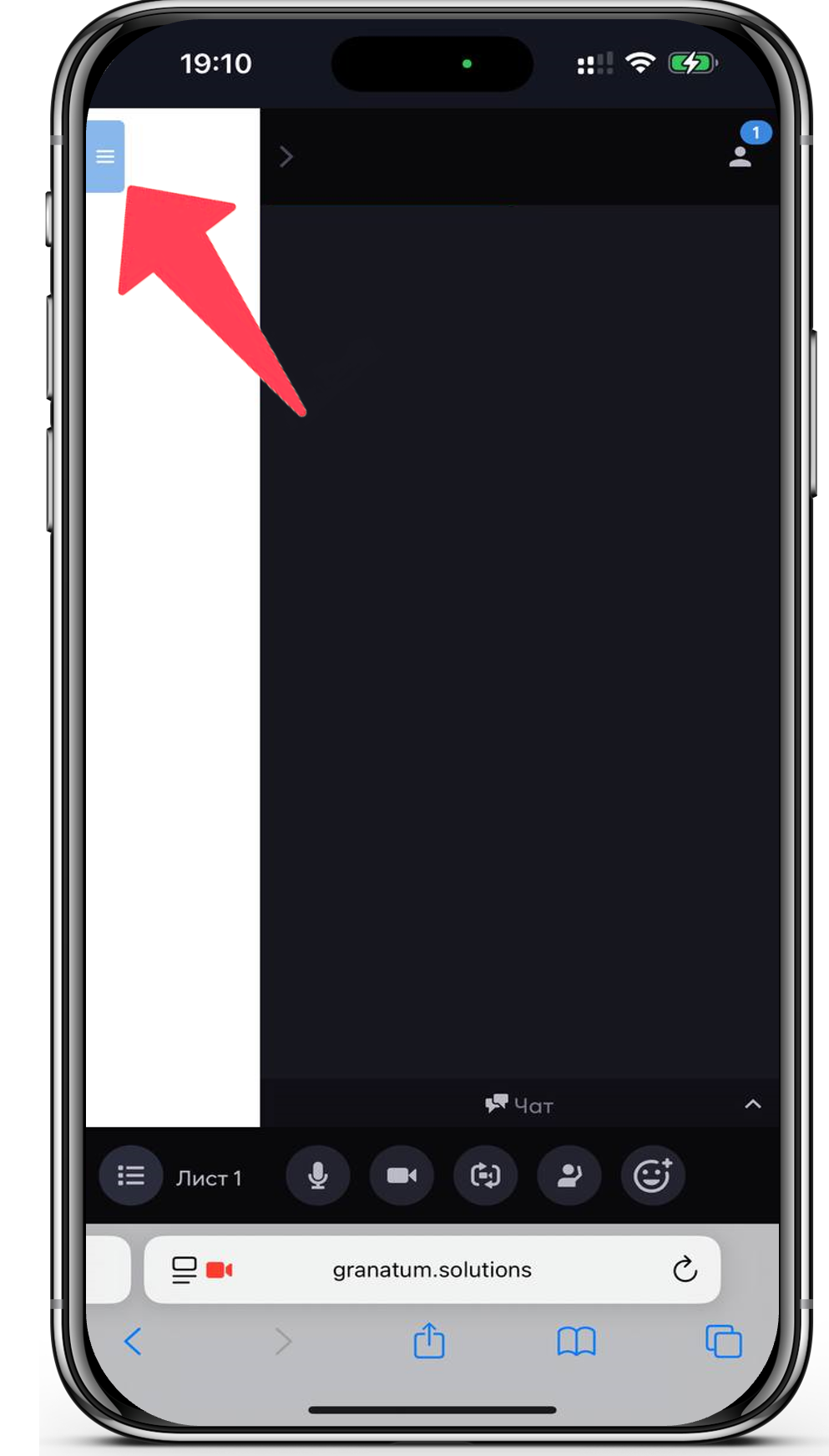
Затем в нижнем левом углу нажмите на значок в виде гарнитуры.
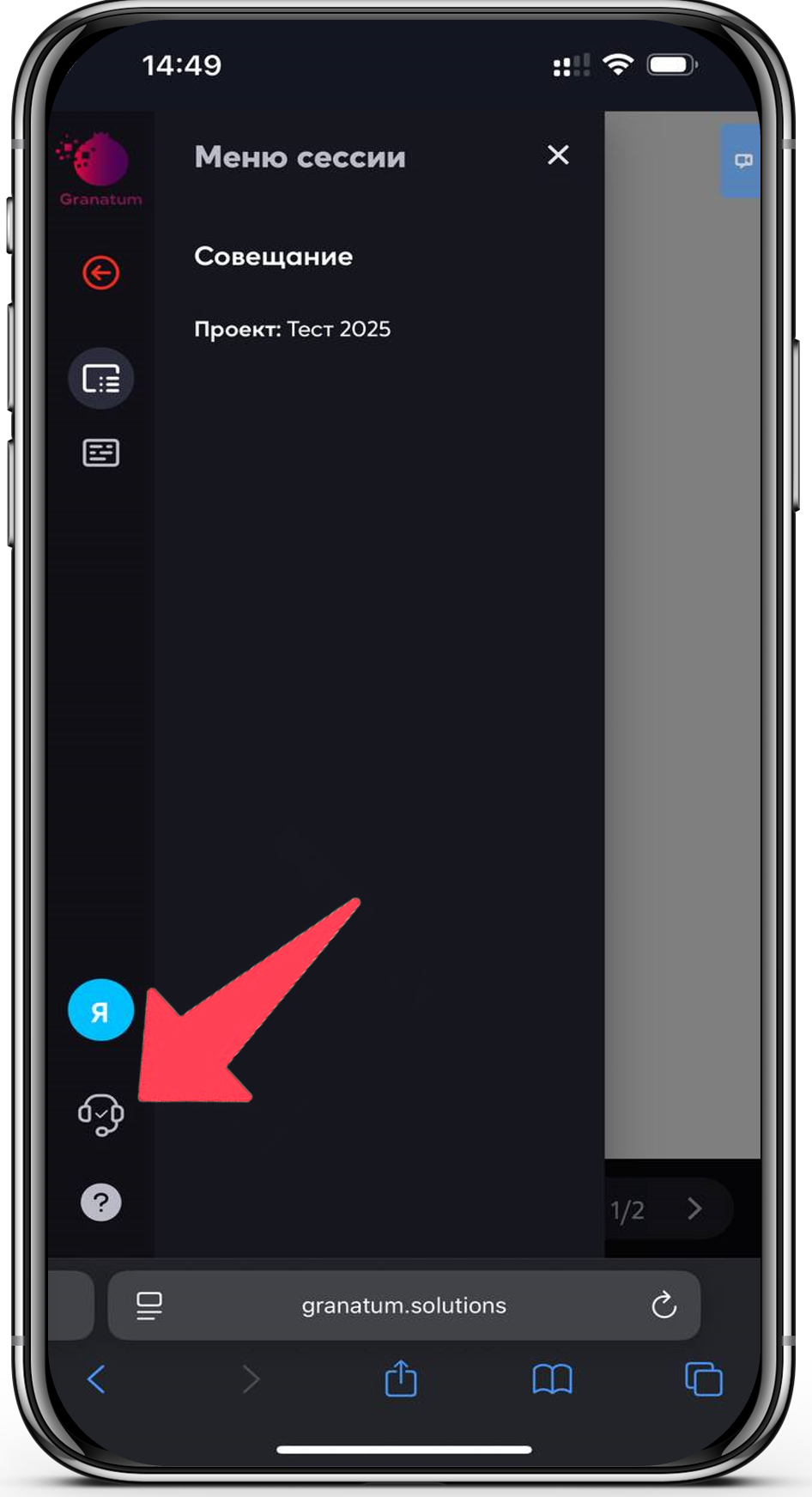
Откроется окно «Настройка оборудования».
4. Настроить камеру
Система может запросить доступ к камере и микрофону, обязательно нажмите «Доверять».
Под строкой «Камера» вы увидите своё изображение.
Существует 2 формата видео с камеры вашего устройства: фронтальная/front (передняя) и основная/back (задняя) камера. И если нажать на строку с камерой
Для общения обычно используют фронтальную камеру (facing front).
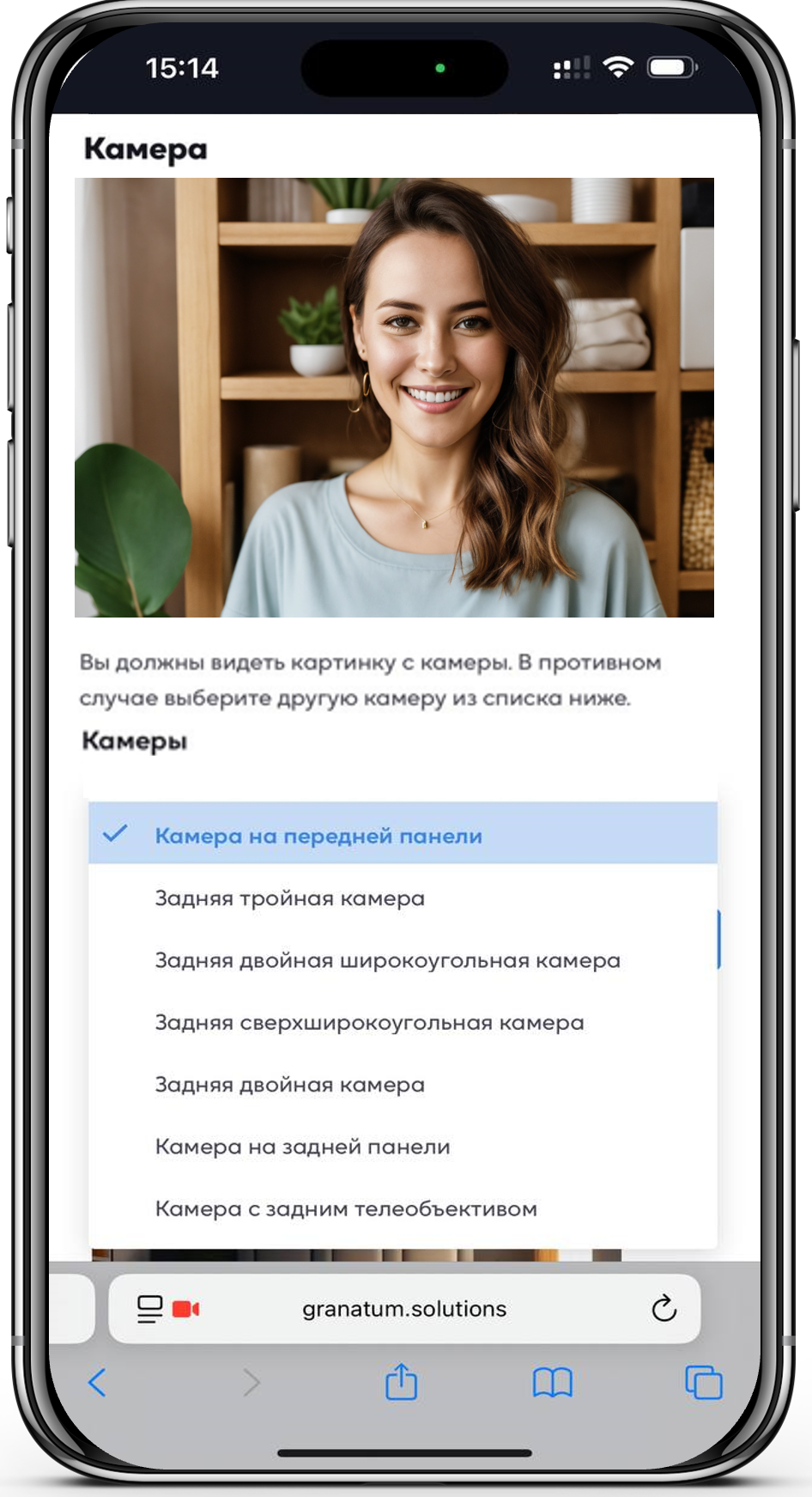
5. Установить фон для видео
Если хотите добавить фон к вашему видео, пролистайте страницу вниз до строки «Фон видео-вещания». Под этой строкой появятся три варианта настройки фона:

- перечеркнутый кружок – позволяет убрать фон и оставить как есть ваше видео;
- значок в виде капельки – можно поставить сплошной цвет фона;
- значок с изображением – позволяет выбрать картинку из предложенных или загрузить свою. Чтобы загрузить своё изображение, убедитесь, что оно есть на вашем устройстве. Нажмите на увеличенный превью-фон, после чего откроется возможность выбрать файл из галереи вашего устройства.
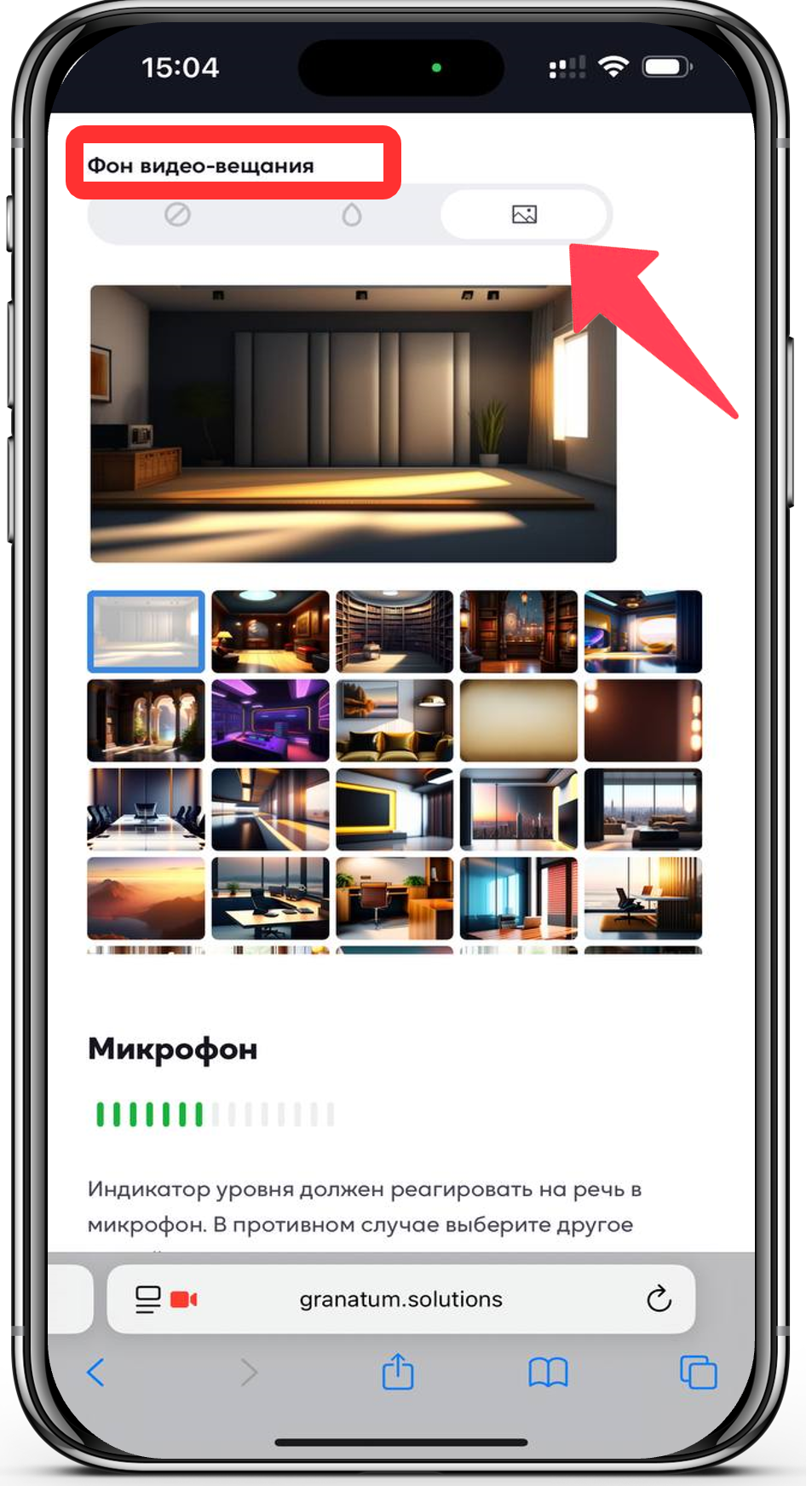
Как только вы выбрали изображение, пролистайте страницу выше до строки «Камера» — теперь ваше видео будет отображаться на новом фоне.
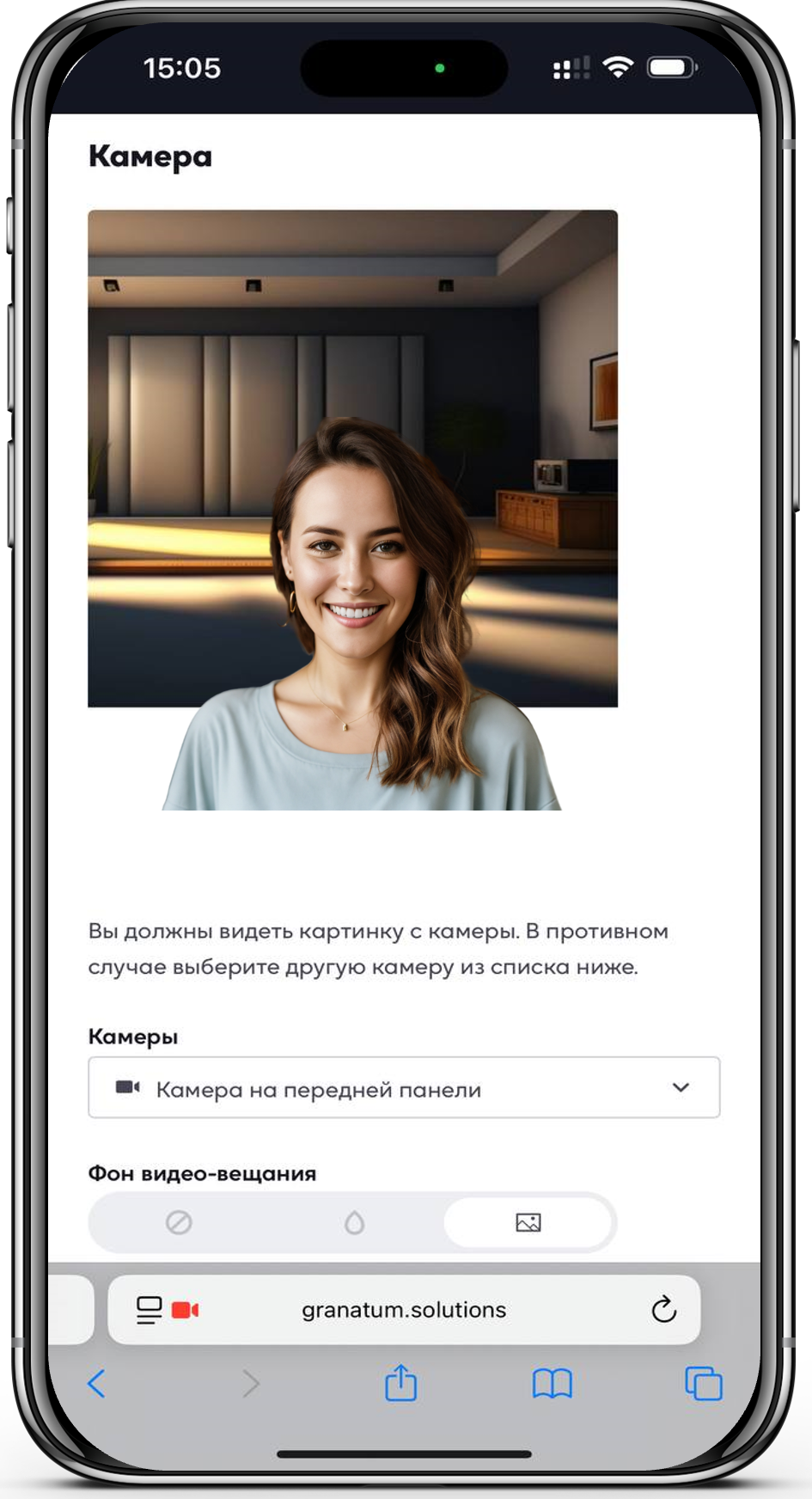
В процессе настройки могут возникать небольшие искажения фона, такие как растяжение или появление светлой полосы, однако после запуска камеры во время сессии изображение фона будет отображаться правильно.
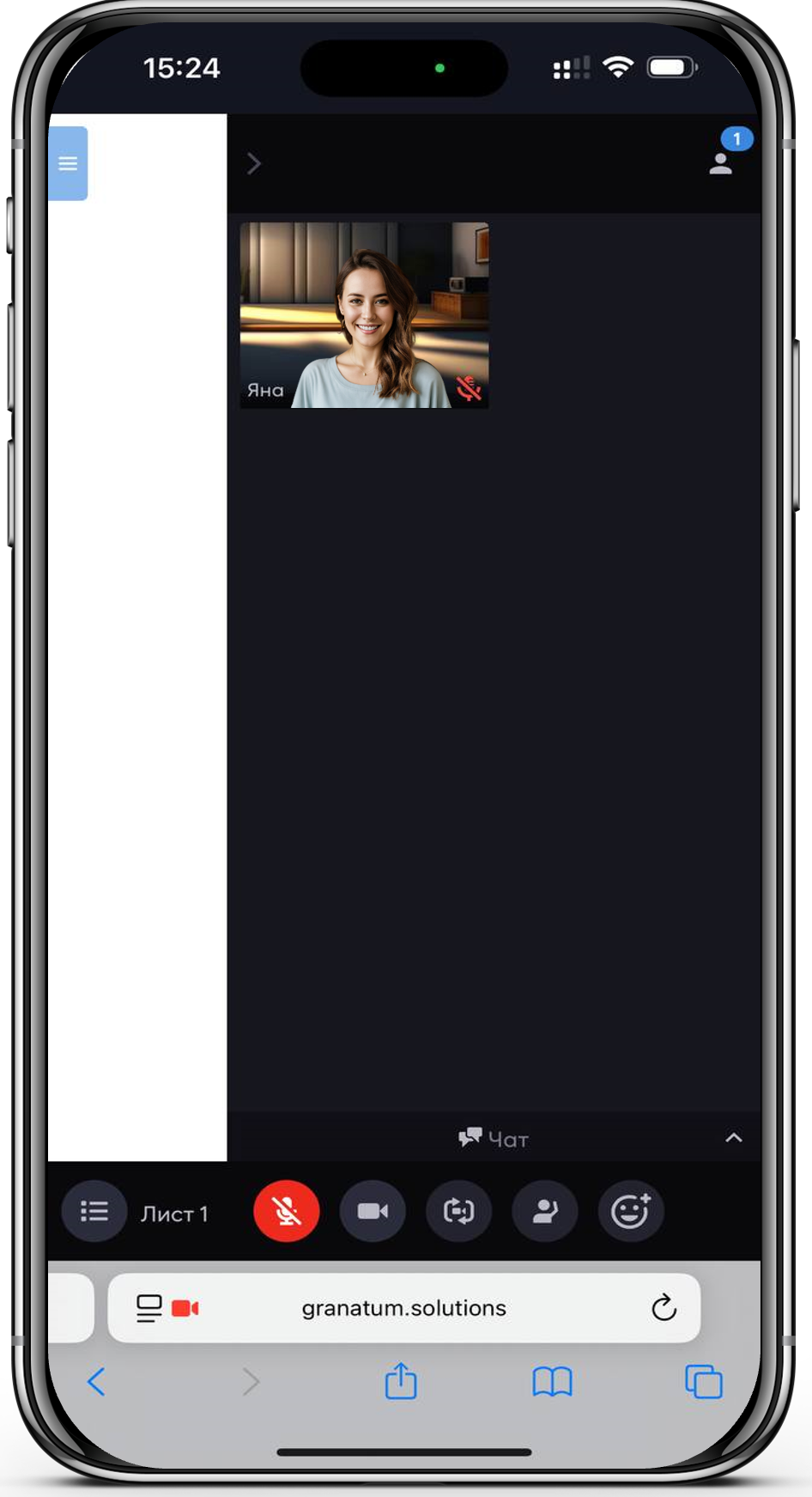
6. Настроить «Микрофон»
Чтобы проверить микрофон, начните говорить. Если индикатор уровня громкости реагирует и появляются зелёные полоски, значит, микрофон работает.
Если у вас подключена гарнитура или наушники, выберите их в разделе «Источники аудио сигнала». Для этого нажмите на эту строку — ниже появится список подключённых устройств. Найдите в списке название вашего оборудования и выберите его.